Så här återställer du Windows 7 / 8 med (ut) skiva eller lösenord

Fabriksåterställning Windows är en allt-i-ett-lösning för att göra datorn normal och skydda personuppgifter på datorer, när datorn har virus / skadlig kod / spionprogram eller vill bara sälja den.
Varje dag finns det miljoner datorer som hackas av spionprogram, skadlig kod eller virus. Hackers samlar in personlig information och säljer informationen på det mörka nätet. Ännu värre är att vissa hackare avpressar människor genom att låsa personliga filer på datorer. Det är inte ett bra sätt att betala lösenbelopp. I stället kan folk fabriksåterställa datorer för att helt och hållet ta bort skadlig kod och virus från datorer.
Dessutom är det också ett bra sätt att lösa kraschproblem, datorförsäljning etc.
I den här artikeln kan du förstå de detaljerade guiderna till fabriksåterställning Windows 8 och 7.
Del 1. Så här återställer du Windows 7 till fabriksinställningar utan skiva från systemåterställningsläget
Windows-datortillverkare tillhandahåller antingen en systemåterställningsskiva eller partitionsåterställning på hårddisken för att hjälpa till att återställa Windows-datorn.
De flesta stora Windows 7 / 8 / 10-datorer, som HP, Dell, etc., levererar numera återställningspartitioner för att återställa datorn. Vad du behöver göra är att gå till Systemåterställningsläget och köra Systemåterställningsfunktionen. Det här är det enklaste sättet att återställa Windows 7 till fabriksinställningar.
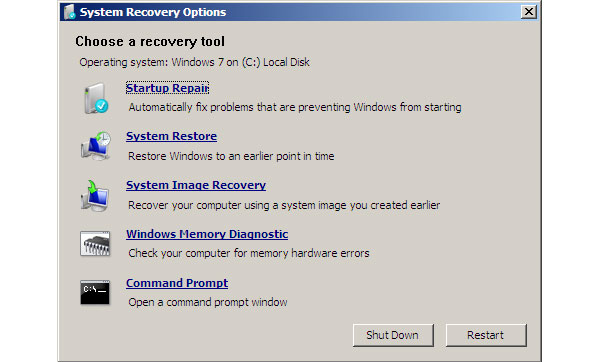
Slå på din Windows 7-dator. När logotypen dyker upp håller du ner F8 nyckeln för att starta på skärmen Advanced Boot Options. Du kan trycka på F8 tangent flera gånger för att se till att din dator förstår ditt kommando.
Välja Reparera datorn bland Avancerade startalternativ och tryck på ange nyckel för att öppna Systemåterställningsalternativ fönster.
I systemåterställningsfönstret väljer du Systemåterställning alternativet och klicka på Nästa knappen för att fortsätta.
Som standard väljer systemåterställningsfunktionen den senaste återställningspunkten som finns tillgänglig. Om du vill välja en annan återställningspunkt markerar du rutan för Visa fler återställningspunkter och välj en lämplig. Klicka på Nästa knappen och sedan på Finish knappen för att bekräfta inställningarna.
När du klickar på knappen Ja börjar återställningsprocessen. När processen är klar kan du starta om datorn för att verifiera om återställning av Windows 7 till fabriksinställningarna lyckas.
Om oss Windows 10 datoråterställning, klicka här.
Del 2. Så här återställer du Windows 7 med reparationsskiva
Metoderna ovan är endast tillgängliga när du kan komma åt din Windows 7- eller Windows 8-dator. Om operativsystemet inte startade normalt måste du använda systemets reparationsskiva för att åtgärda problemen och fabriksåterställda Windows.

Sätt i systemreparationsskivan i CD-ROM-enheten. Och starta om datorn på nytt som vanligt.
När meddelandet säger trycker du på någon tangent för att starta från CD / DVD eller USB-enhet, tryck snabbt på valfri tangent på tangentbordet, annars startar datorn från operativsystemet.
Klicka på Nästa för att börja återställa operativsystemet. När systemåterställning är klar väljer du Windows installationer och sedan klicka på Nästa knapp.
I fönstret Återställningsalternativ väljer du Systemåterställning och klicka på Nästa knappen för att gå vidare. I nästa fönster väljer du en återställningspunkt och följer anvisningarna för att starta fabriksåterställda Windows.
Slutligen, när fabriksåterställning slutar, starta om datorn på nytt som vanligt.
Din bärbara dator får ingen DVD-enhet? Kolla in det här inlägget för att lära dig hur du gör det återställa en bärbar dator här.
Det här sättet är tillgängligt för både Windows 7 och Windows 8. Om du köper Windows-systemen från butikerna kan du hitta systemets reparationsskiva i fallet. Eller du kan skapa en personlig reparationsskiva på en tillgänglig dator.
Del 3. Så här fabriksåterställer du Windows 7 utan lösenord
Ovanstående 2 sätt fungerar när du kan besöka ditt datorsystem. Men om du bara glömt ditt inloggnings lösenord för Windows, blir fabriksåterställd Windows 7-dator en svår uppgift. Eftersom du måste hitta eller återställa lösenordet först och följ sedan stegen nedan för att återställa Windows 7-datorn.
Tipard Windows Password Reset Platinum har kapacitet att återställa Windows-lösenord utan att skada personliga filer. Det fungerar i Windows XP (SP2 eller senare), Vista, 7, 8, 10, Windows Server 2003 / 2008, och du kan enkelt återställa lösenordet.
1. Hur man gör en startbar USB
Användare kan skapa en startbar DVD eller en startbar USB-enhet. Vi använder startbar USB som exempel här.

Installera och öppna Windows Password Reset Platinum på en tillgänglig dator och anslut en formaterad USB-flashenhet.
I gränssnittet klickar du på Bränn USB -knappen, Windows Password Reset Platinum gör resten av arbetet automatiskt.
När startbar USB är klar trycker du på OK knappen och koppla ur den startbara USB-enheten.
2. Så här återställer du Windows-lösenordet

Anslut den startbara USB-enheten till din dator när du glömde Windows-lösenordet.
Innan laddningsoperativsystemet öppnas, öppnas lösenordshanterarens skärm automatiskt.
Välj ditt konto och återställ lösenordet genom att klicka på Återställ lösenord knapp.
När du är klar ska du koppla från den startbara USB-enheten och starta om datorn med det nya lösenordet.
För mer information om Windows 7 återställning av lösenord eller bypass, kolla in det här.
Del 4. Så här uppdaterar du Windows 8 / 8.1 från Recovery Partition
När det gäller fabriksåterställning av Windows 8 / 8.1 är det enklare. Microsoft har förbättrat många funktioner på Windows 8, inklusive fabriksåterställningsfunktionen. Om du kan komma åt datorn kör Windows 8 / 8.1 kan du använda den inbyggda funktionen och återställa Windows 8 till fabriksinställningarna.
Microsoft har förbättrat många funktioner på Windows 8, inklusive fabriksåterställningsfunktionen. Om du kan komma åt datorn kör Windows 8 / 8.1 kan du använda den inbyggda funktionen och återställa Windows 8 till fabriksinställningar.
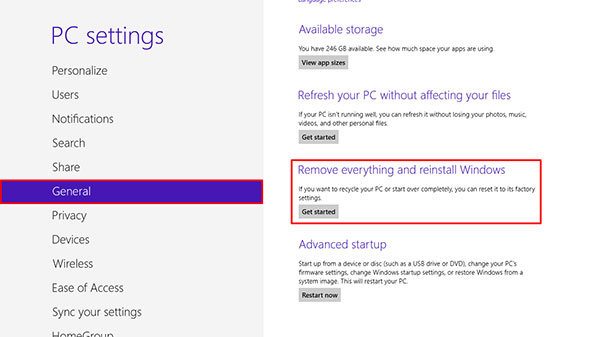
Dra åt vänster på skärmen för att framkalla charmbaren och välj Inställningar meny med en växelsymbol.
I inställningsdialogrutan trycker du på Ändra datorns inställningar alternativ.
När skärmen för PC-inställningar öppnas letar du till Ta bort allt och installera om Windows avsnitt under Allmänt flik. Om din dator kör Windows 8.1 måste du välja Ta bort allt och installera om Windows i Uppdatering och återställning fliken.
Klicka på KOM IGÅNG knappen och tryck sedan på Nästa knappen på Återställ datorns fönster.
Välj att ta bort Endast den enhet där Windows är installerad or Alla enheter att fortsätta. Och välj sedan för att bara ta bort mina filer eller helt rena enheten för att gå vidare.
Slutligen klickar du på Återställa för att starta fabriksåterställning Windows 8. Några minuter senare får du ett nytt operativsystem utan skadlig kod eller virus. Med tanke på att det tar bort all personlig information från din dator, borde du säkerhetskopiera innan du återställer.
Slutsats
Baserat på ovanstående introduktioner kan du förstå metoderna för fabriksåterställning av Windows 7, 8 / 8.1 under olika förhållanden. Om din dator är tillgänglig kan du använda de inbyggda systemåterställningsfunktionerna för att uppnå fabriksåterställning av Windows 7 eller 8 / 8.1. Fördelen med denna metod är snabb och behöver inte extra verktyg. Men när Windows 7 eller Windows 8 kraschar och inte börjar som vanligt måste du återställa Windows till fabriksinställningar med systemets reparationsskiva. Se till att du har säkerhetskopierat datorn innan du återställer den, eftersom processen kan ta bort personuppgifter från hårddisken.
Å andra sidan, om du bara har glömt Windows-lösenordet, kan du prova Tipard Windows Password Reset Platinum. Windows Password Reset Platinum är ett enklare sätt att återställa Windows-lösenord jämfört med fabriksinställning av Windows. Dessutom tillåter Windows Password Reset Platinum dig att hantera och återställa Windows-lösenordet i förinstallationsmiljön utan att skada personuppgifter på din dator.







